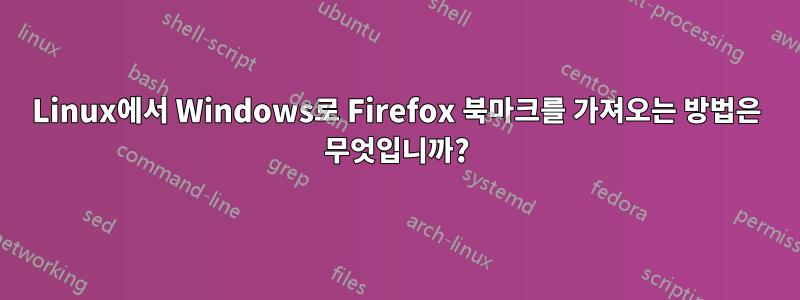
Linux에서 Windows로 Firefox 북마크를 가져오는 방법은 무엇입니까? 방법이 있나요?
답변1
옵션 1
Linux에서는 Firefox를 열 때 Firefox(주황색 텍스트)를 클릭하고 '동기화 설정'을 누르세요. 그런 다음 계정을 만드십시오. 그런 다음 Windows 컴퓨터에 계정 세부 정보를 입력하십시오.
옵션 2
Firefox를 열고 Firefox(주황색 텍스트)를 클릭한 후 '북마크'를 클릭하고 상단 탐색 모음의 '가져오기 및 백업'에서 백업을 클릭하세요.
백업 파일을 USB에 복사/저장하세요. 그런 다음 Windows 컴퓨터에서 동일한 작업을 수행하고 가져오기를 클릭하고 파일을 선택하세요.
답변2
Firefox 동기화를 사용하거나 Linux에서 북마크를 HTML 파일로 내보내고 Windows Firefox 복사본으로 가져올 수 있습니다.
북마크를 HTML 파일로 내보내려면 Firefox를 열고 "Ctrl + Shift + B"를 눌러 "모든 북마크 표시"를 선택하세요. 결과 창에서 "가져오기 및 백업" 메뉴를 클릭하고 선택하세요.
- "북마크를 HTML로 내보내기"를 통해 HTML 파일로 내보냅니다.
- HTML 파일에서 북마크를 가져오려면 "HTML에서 북마크 가져오기"를 선택하세요.
답변3
Firefox는 Windows와 Linux에서 동일한 유형의 북마크 파일을 사용합니다. 수정 사항을 복사할 수 있습니다.장소.sqliteLinux Firefox 프로필에서 Windows Firefox 프로필에 복사합니다(places.sqlite는 북마크와 검색 기록을 저장합니다). 아래 단계에 따라 Linux 및 Windows 프로필을 찾을 수 있습니다. http://kb.mozillazine.org/Profile_folder_-_Firefox
또는 Linux의 북마크 라이브러리로 이동하여 북마크를 수동으로 내보낼 수 있습니다(북마크 | 모든 북마크 표시 | 가져오기 및 백업 클릭). 기본 JSON 또는 HTML 백업이면 충분합니다.
답변4
이 작업은 매우 간단해야 합니다. Firefox에서는 북마크 > 정렬되지 않은 북마크 도구(또는 일부 버전에서는 북마크 > 북마크 구성)로 이동하여 북마크를 내보내는 옵션을 찾으세요.
이 파일을 OS 간의 공통 위치에 저장하고(가장 쉬운 방법은 이동식 플래시 드라이브일 것입니다) Windows Firefox에서 북마크로 돌아가서 북마크를 가져오는 옵션을 선택하세요.
직접 테스트하지는 않았지만(현재 실행 중인 Linux 버전이 없음) 모든 버전의 Firefox가 동일한 파일 형식을 내보내고 가져오는 것으로 나타나므로 OS 간에 변경하는 데 문제가 없어야 합니다.
그렇지 않은 경우 꼭 알려 주시기 바랍니다. 필요한 경우 오래된 크랩북을 다시 실행하고 Linux를 사용하여 답을 얻을 수 있는지 확인하겠습니다.


